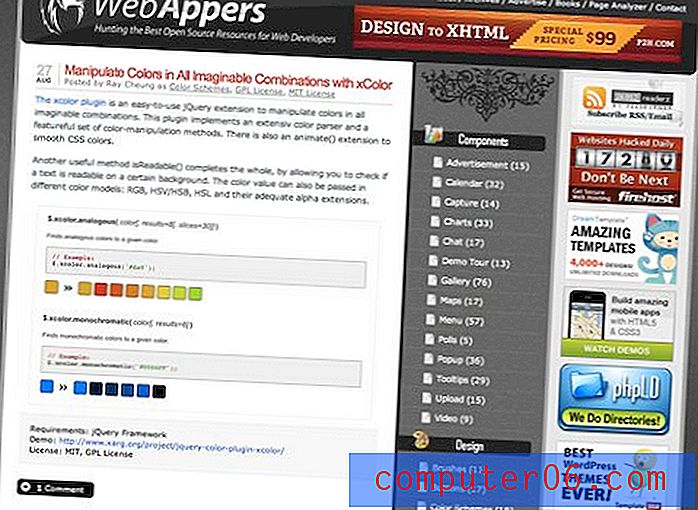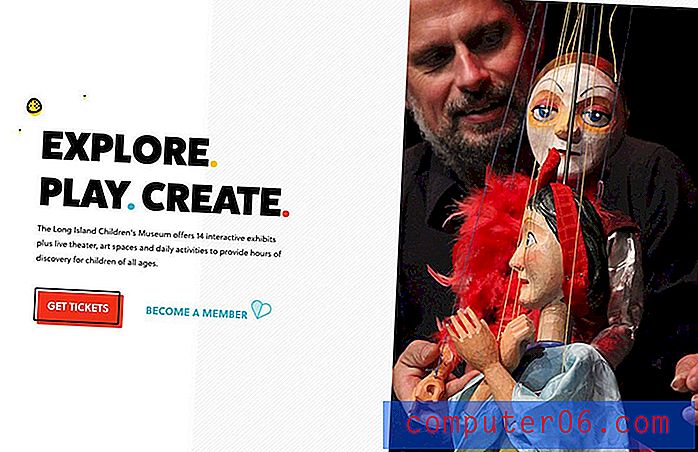Como ativar o preenchimento automático de fórmulas no Excel 2013
O Excel 2013 contém uma grande biblioteca de fórmulas que oferecem uma variedade de operações matemáticas diferentes. Se você tiver dificuldade em lembrar de todas as fórmulas contidas no programa, poderá achar a opção AutoCompletar fórmula muito útil. Essa configuração permite que você comece a digitar uma fórmula em uma célula, quando o Excel exibirá uma lista de fórmulas que começam com as letras que você está digitando.
A configuração AutoCompletar fórmula pode ser desativada, no entanto, no menu Opções do Excel. Se ele não estiver funcionando no seu computador e você deseja corrigir isso, leia nossas etapas abaixo para saber como reativar a configuração.
Ajustando a configuração de preenchimento automático de fórmula padrão no Excel 2013
As etapas deste artigo pressupõem que o preenchimento automático de fórmulas esteja desativado no momento nas configurações do Excel 2013. Depois de concluir as etapas abaixo, você poderá começar a digitar uma fórmula em uma célula e o Excel exibirá uma lista de preenchimento automático que inclui opções de fórmula nas quais você pode clicar para usar.
Etapa 1: Abra o Excel 2013.
Etapa 2: Clique na guia Arquivo no canto superior esquerdo da janela.

Etapa 3: clique no botão Opções na parte inferior da coluna no lado esquerdo da janela. Isso abre uma nova janela chamada Opções do Excel .
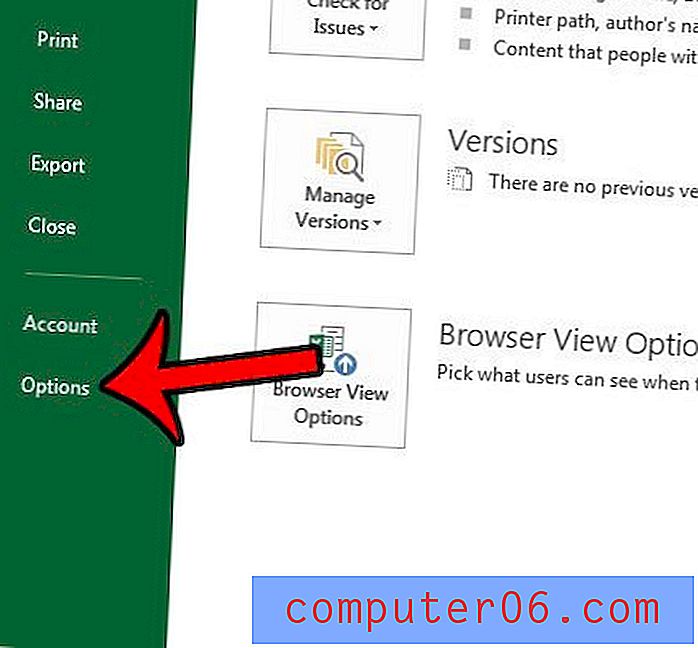
Etapa 4: selecione a guia Fórmulas no lado esquerdo da janela Opções do Excel .
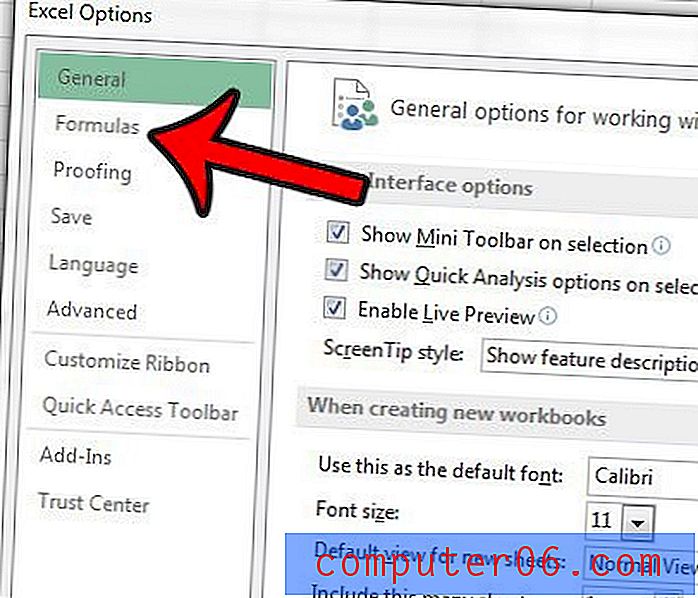
Etapa 5: clique na caixa à esquerda do preenchimento automático de fórmulas na seção Trabalhando com fórmulas do menu. Você pode clicar no botão OK na parte inferior da janela para aplicar suas alterações.

Agora, quando você começar a digitar uma fórmula em uma célula, deverá ver uma lista na célula que oferece algumas opções de fórmula para você. Clicar em uma dessas opções inserirá a fórmula na célula; nesse momento, você precisará inserir os valores e os parâmetros para a fórmula.
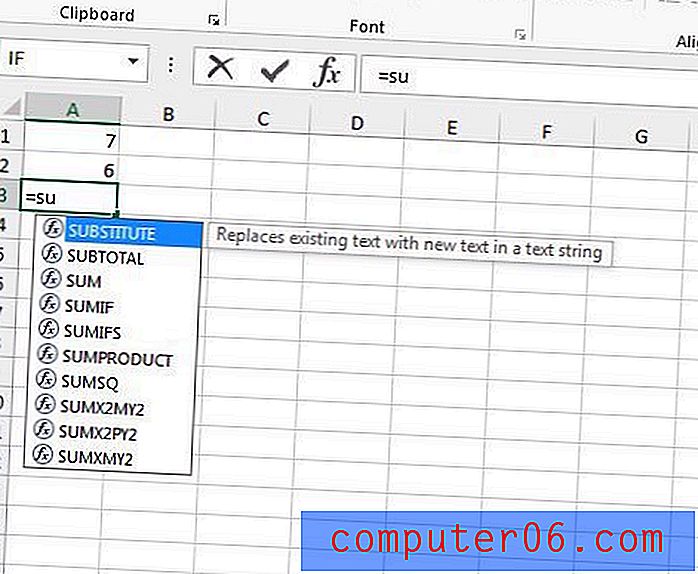
Você tem duas colunas de dados que precisa combinar e está procurando uma maneira simples de fazê-lo. Aprenda sobre a fórmula concatenada e veja se o seu utilitário melhorará sua experiência com o Excel.